Како инсталирати теме позадина у Виндовс 10
Мицрософт виндовс 10 / / March 18, 2020
Не трошим пуно времена гледајући Виндовс радну површину, али лепо је имати лепе позадине које свако мало погледам.
Не трошим пуно времена гледајући Виндовс радну површину, али лепо је имати прекрасну позадину за гледање сада и онда. Увођењем Виндовс 7, Мицрософт је у подешавања персонализације додао опцију теме позадинске слике. Ова карактеристика је постала велики део промоције Виндовс 7 неко време, па чак је имао и недељни излог позадина на званичном Виндовс блогу. Од издавања Виндовс 8, ова функција је сведена на минимум, али је и даље доступна и једноставна за подешавање. Хајде да погледамо.
Преузмите и инсталирајте тему позадине у Виндовс 10
Кликните на Старт> Подешавања> Персонализација, одаберите картицу Теме, а затим кликните Поставке тема.
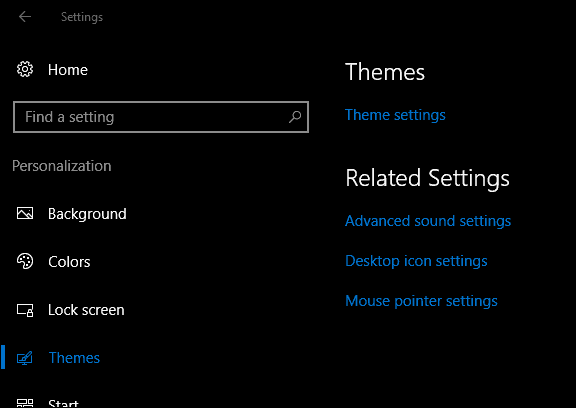
Ово ће покренути класични интерфејс за персонализацију тема. Ако сте претходно користили теме у старијим верзијама оперативног система Виндовс, наћи ћете све своје постојеће теме заједно са подразумеваним темама у пакету са системом Виндовс 10. Да бисте преузели додатне теме, кликните на Набавите још тема на мрежи линк.
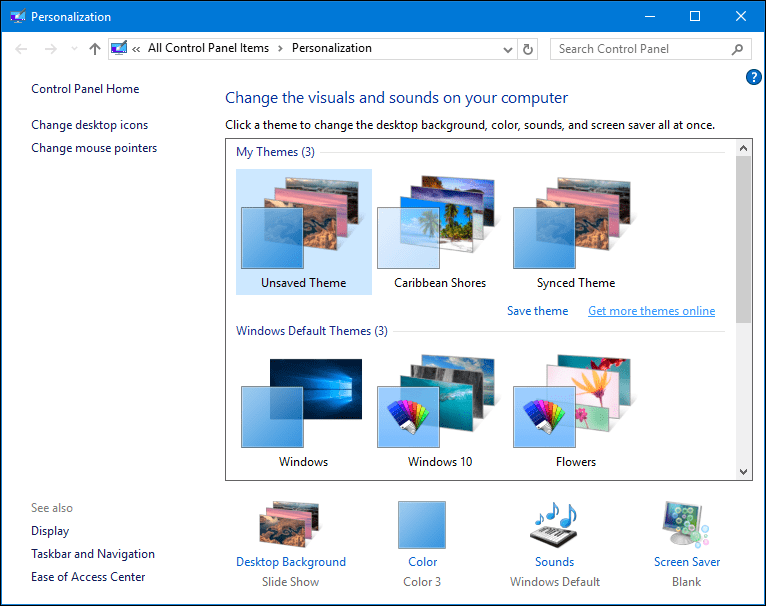
Галерија персонализације садржи колекцију тема за позадину за различите прилике; неке од њих укључују животиње, природна чуда, пејзаже и панораме за монитор са широким екраном.
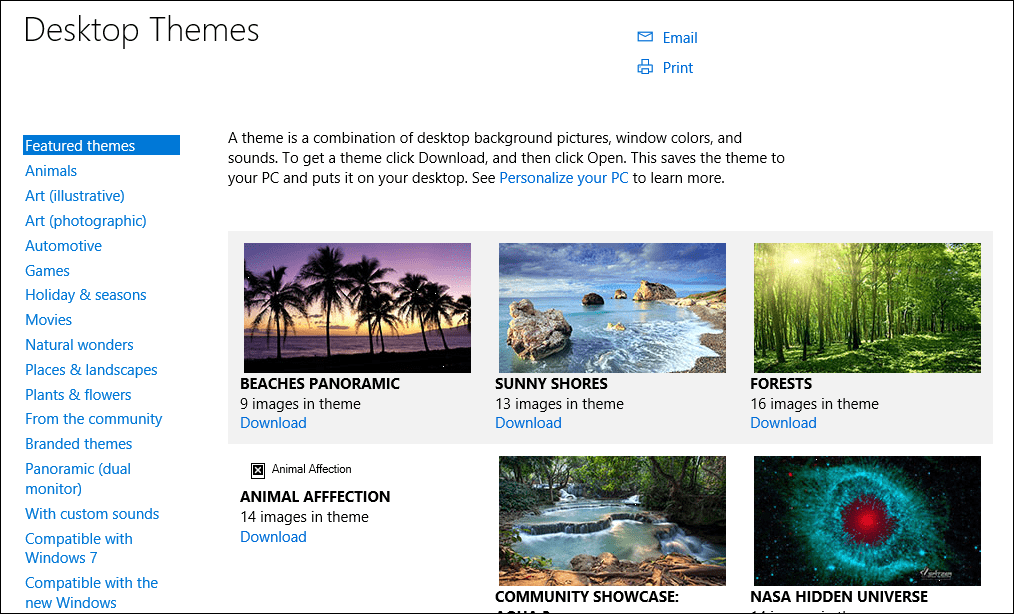
Када пронађете тему која вам се свиђа, кликните везу Преузми, а затим кликните Спреми.
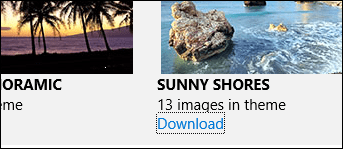
Двапут кликните датотеку теме да бисте је проширили и инсталирали.
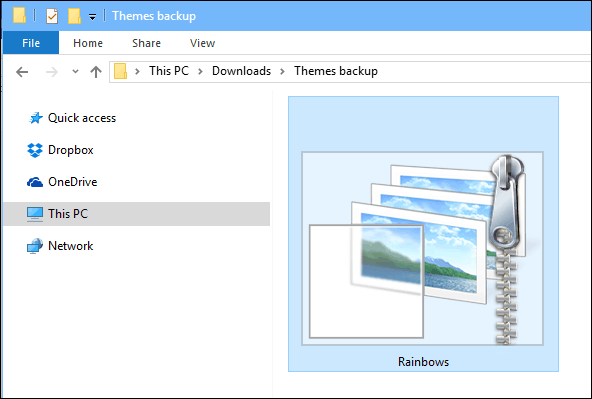
Тема ће бити додата у Галерију за персонализацију где је можете додатно прилагодити одабиром боје или уклањањем позадине из презентације.
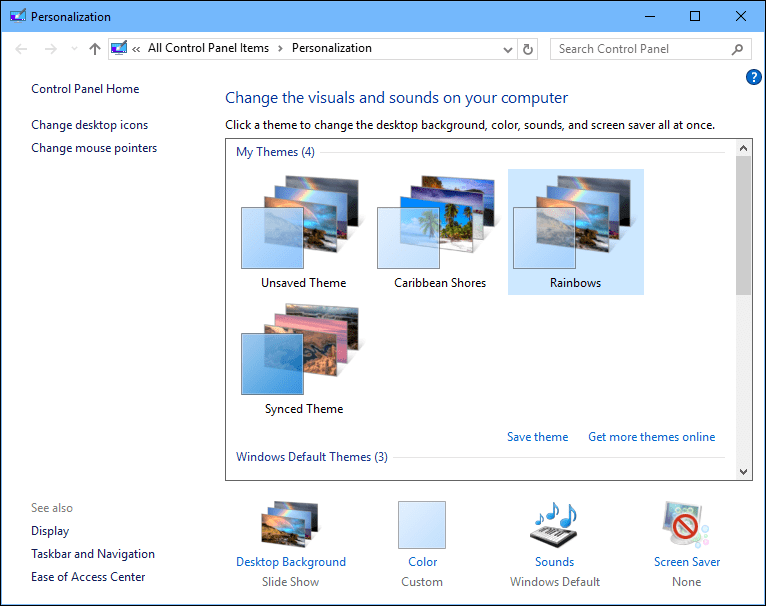
Једна приметна промена тема у Персонализацији је како их креирате и делите. Сада то можете учинити тако што ћете прво организирати позадине у засебне мапе. У подешавању персонализације кликните на позадине> испод прегледајте Изаберите албуме за презентацију, изаберите фасциклу која садржи ваше позадине.
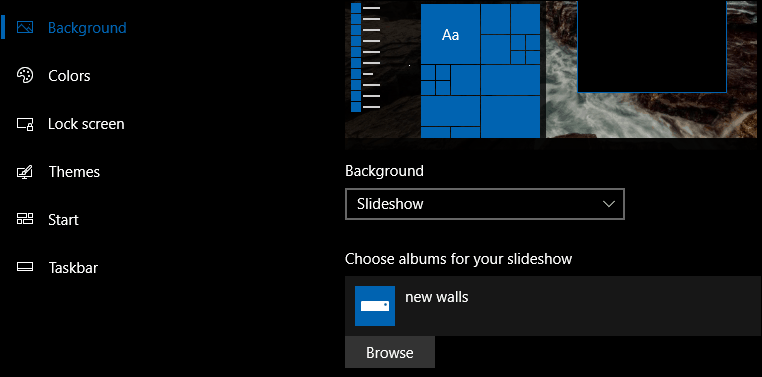
Вратите се на класични прозор Персонализација, кликните десним тастером миша несачувану тему, а затим кликните Спреми тему за дељење.
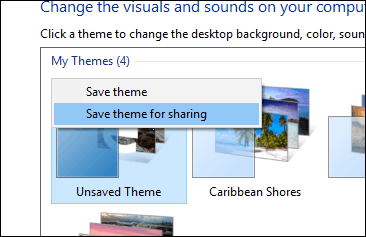
Дајте му име, а затим кликните Спреми.
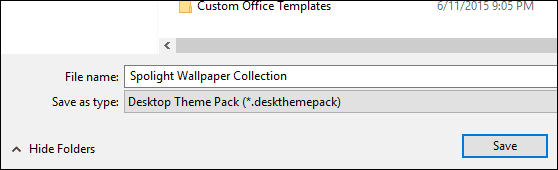
Виндовс 10 је такође увео нове могућности персонализације позадине. Виндовс Спотлигхт функција динамички додаје ново искуство на закључаном екрану. Неке слике су запањујуће, али Мицрософт их није олакшао да их сачувате. Погледајте наш претходни чланак за упутства како пронаћи и задржати позадину Виндовс Спотлигхт. Да ли сте волели да персонализујете Виндовс радну површину или више волите да ствари остају обичне ванилије? Јавите нам у коментарима.
